Situatie
FileZilla este un software puternic și gratuit pentru transferul de fișiere pe internet . FileZilla este un client FTP foarte popular și este folosit de webmasteri din întreaga lume.
Solutie
Pasi de urmat
Poti sa accesezi rapid un ftp completand campul Host cu denumirea sit-uli ftp(ftp.exemplu.com), la username si password userul si parola primita (ex: user , parola) iar la port – 21 sau ce port este folosit pentru conectare(portul 21 este folosit default). Apasam Quickconnect si ar trebui sa fim conectati la ftp.
Pentru a urca ceva pe ftp poti trage fisierul sau directorul din partea stanga(Fisiere locale) in dreapta (Fisiere de pe server) sau click dreapta pe fisier/folder si alegi optiunea upload.
Daca doresti sa descarci ceva de pe ftp poti trage fisierul/folderul din dreapta in stanga sau click dreapta pe fisier/folder si alegi download.
Daca doresti sa modifici un fisier o poti face cu click dreapta si alegi optiunea View/Edit
Editați-l și apoi salvați modificările . Clientul FTP va recunoaște modificările de fișiere . Acesta vă va solicita dacă doriti sa incarcati fișierul modificat din nou pe server și șterge copia locală de pe calculatorul dumneavoastră .
Site Manager. Este un manager de conexiuni la site-uri.Folosindu-l puteți stoca detaliile de conectare pentru un nou site web . În acest fel nu va fi nevoie să le introduceți de fiecare dată când este pornit programul . Poate fi gasit in File Menu.
Puteti adauga un site nou apasand New Site si apoi completand detaliile: host(adresa ftp), port, tipul de protocol, tipul de criptare,logon type(anonymous, cu parola,sau sa ceara tot timpul parola)
Celelalte acțiuni pe care le puteți efectua pe fișierele și folderele sunt : Download – această opțiune vă permite să descărcați fișiere și foldere de pe serverul de la distanță pe computerul local ;
Adăugați fișiere la coadă – permite să programeze un transfer mai târziu a dosarelor ;
Creați Directory – vă permite să creați un folder nou în locația curentă ;
Ștergeți – folosindu-l puteți șterge fișiere și foldere ;
Redenumire – puteți redenumi fișiere și foldere ;
File Permissions vă permite să schimbați permisiunile de fișiere de fișiere și foldere . Puteți modifica proprietarul , grupul și permisiunile publice . Puteți defini dacă fișierele sunt doar de citit , poate fi scris și executat .

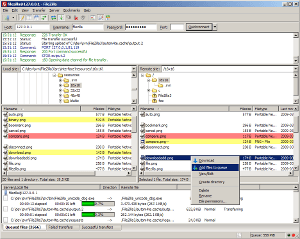
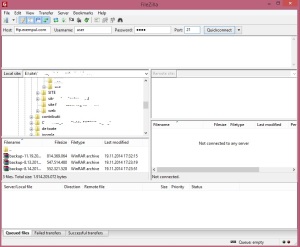
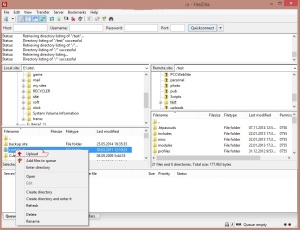
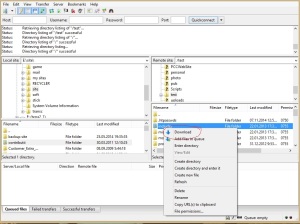
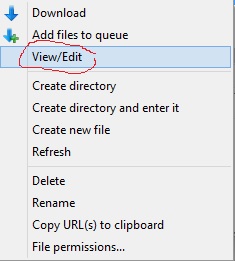
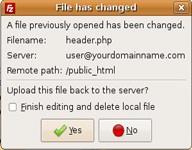
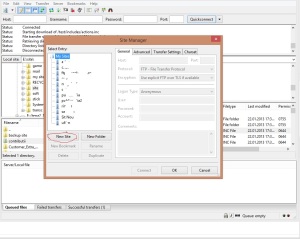
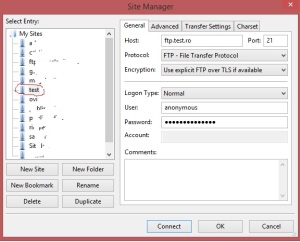
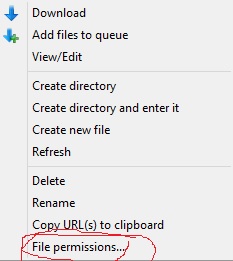
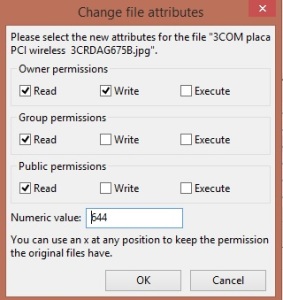
Leave A Comment?